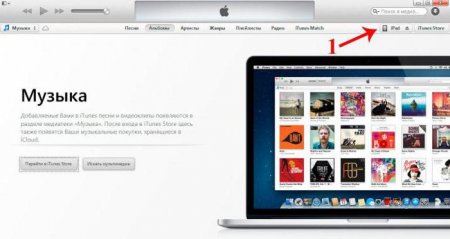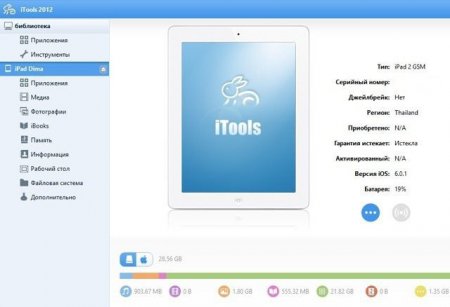Як закачати відео з комп'ютера на iPad: керівництва і вказівки
Сьогодні нам треба з'ясувати, як закачати відео з комп'ютера на iPad. Подібне питання рано чи пізно обов'язково виникнуть у власника девайса. І не дарма - робота з "яблучними" пристроями вимагає від людини певного багажу знань. Тому доводиться шукати інструкції, які чітко вкажуть алгоритм дій. Якщо розібратися у всьому досконально, то процес перенесення роликів з ПК на iPad не завдасть жодного клопоту.
Замислюючись над тим, як завантажити відео з комп'ютера на iPad, людина повинна запам'ятати, що пристрій добре працює з: MP4. M4V. MOV. AVI. Більше ніяких варіантів немає. Інші формати роликів повинні в обов'язковому порядку конвертуватися.
Для початку в "АйТюнс" потрібно створити так звану медіатеку. Без неї передача даних не представляється можливою. Робиться медіатека так: Відкрити на комп'ютері iTunes. Бажано, щоб була встановлена остання версія. Натиснути у верхньому меню "Файл". Перейти до розділу "Додати в медіатеку". Вказати папку з фільмами або ролик на комп'ютері, яку хочеться завантажити на айпад. Клацнути по кнопці "Відкрити". Після декількох хвилин очікування всі зазначені документи з'являться в програмі в розділі "Фільми". Як тільки завантаження завершиться, можна буде провести редагування роликів. Наприклад, дати їм нові назви або розсортувати.
Про форматах
Насамперед важливо зрозуміти, що далеко не всі відеоролики будуть оброблятися "Айпадом". Користувачеві доведеться переконвертувати фільм в розпізнаваний девайсом. Зробити це можна абсолютно безкоштовно.Замислюючись над тим, як завантажити відео з комп'ютера на iPad, людина повинна запам'ятати, що пристрій добре працює з: MP4. M4V. MOV. AVI. Більше ніяких варіантів немає. Інші формати роликів повинні в обов'язковому порядку конвертуватися.
Способи скачування
Як закачати відео з комп'ютера на iPad? Взагалі, скачування роликів на "яблучні" девайси передбачає різні прийоми. Але у випадку з ПК доводиться діяти обмежено. Для завантаження даних на iPad використовуються наступні прийоми: хмарні сервіси (iCloud, наприклад); "АйТюнс"; iTools. Останні два методи чудово працюють з комп'ютерами. Саме на них ми і зупинимося.Створення медіатеки iTunes
Як закачати відео з комп'ютера на iPad? Почнемо з самого простого рішення. Мова йде про використання iTunes для реалізації поставленої задачі. Запропонована нижче інструкція підходить для будь-яких "яблучних" пристроїв.Для початку в "АйТюнс" потрібно створити так звану медіатеку. Без неї передача даних не представляється можливою. Робиться медіатека так: Відкрити на комп'ютері iTunes. Бажано, щоб була встановлена остання версія. Натиснути у верхньому меню "Файл". Перейти до розділу "Додати в медіатеку". Вказати папку з фільмами або ролик на комп'ютері, яку хочеться завантажити на айпад. Клацнути по кнопці "Відкрити". Після декількох хвилин очікування всі зазначені документи з'являться в програмі в розділі "Фільми". Як тільки завантаження завершиться, можна буде провести редагування роликів. Наприклад, дати їм нові назви або розсортувати.
Передача даних
Як закачати відео на iPad до комп'ютера через iTunes? Після того, як була створена медіатека, можна з упевненістю говорити про виконання 50% всієї задачі. Залишається найголовніше - синхронізувати "яблучний" девайс з ПК і завантажити фільми і телешоу. Як це робиться? Досить слідувати керівництву наступного типу: За допомогою USB-кабелю підключити iPad до комп'ютера. Відповідний провід зазвичай входить у комплект з пристроєм. Запустити на комп'ютері iTunes. Увійти в систему під своїм логіном і паролем (Apple ID), якщо програма вимагатиме цього. Натиснути у верхній частині вікна на "Пристрою". У списку, клацнути по назві свого айпада. Відкрити вкладку "Фільми". Встановити параметри передачі роликів. Тут вказується, які документи потрібно передати на девайс. Аналогічні дії виконати з розділом "Телешоу". Клинуть по кнопці "Синхронізація". Почнеться процес передачі відео з розділів "Фільми" і "Телешоу". Всі раніше завантажені на iPad ролики, яких на даний момент немає в iTunes, будуть стерті. Це необхідно врахувати, якщо користувач вирішив передати всю медіатеку.iTools
Як закачати відео з комп'ютера на iPad? Можна піти іншим шляхом - попрацювати з iTools. Дана програма трохи нагадує "АйТюнс", але вона не може повністю замінити фірмове додаток для "яблучних" девайсів. Для скачування роликів на iPad (і не тільки) шляхом використання "АйТулс", потрібно: Завантажити та встановити iTools (бажано останньої версії) для своєї операційної системи. Підключити iPad/iPhone до комп'ютера за допомогою USB-кабель. Запустити програму "АйТулс". Перейти в розділ "Медіа"-"Відео". Вибрати документи на комп'ютері, які хочеться отримати. Погодитися з установкою і скачуванням конвертера. Дочекатися завершення процедури. Як тільки документи будуть перенесені в "АйТулс", вони з'являться на "яблучному" девайсі. Все набагато простіше, ніж здається. Ніякої додаткової синхронізації пристроїв.З iPad на ПК
А як передати відео з iPad на комп'ютер? Подібний процес може бути втілений у життя декількома способами. А саме: через пряме підключення до ПК; за допомогою програми "Мій фотопоток"; через хмарні сервіси. Варто відразу відзначити, що за допомогою iTools і iTunes завантажувати ролики і дані з "яблучних" пристроїв на комп'ютер ніяк не вийде. Це цілком нормальне явище. Як перекинути відео з iPad? Наприклад, таким чином: Підключити пристрій до комп'ютера через USB. Відкрити "Мій комп'ютер". Вибрати пункт з назвою підключеного девайса. Відшукати папки з відео на iPad. Перетягнути потрібні документи на жорсткий диск ПК. Це найпростіше і швидке рішення. Працюючи з додатком "Мій фотопоток", користувач зможе передати тільки картинки і фотографії. Цей факт необхідно врахувати. Відтепер зрозуміло, як закачати відео з комп'ютера на iPad і назад. Це досить просте завдання, виконання якої займає всього кілька хвилин. Особливо якщо дотримуватись запропонованих раніше вказівок.Цікаво по темі
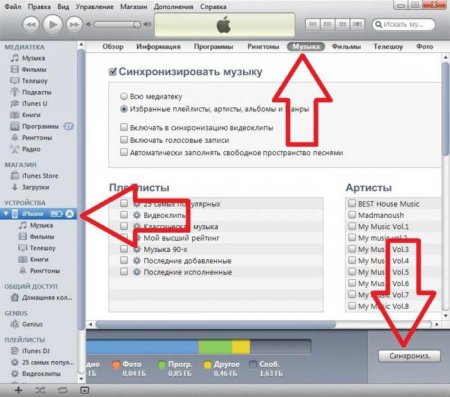
Як видалити музику з iTunes і не тільки: вчимося працювати з медіафайлами
iTunes - додаток, з якими повинен вміти працювати кожен користувач продукції від компанії Apple. У даній статті буде розказано про те, що вміє
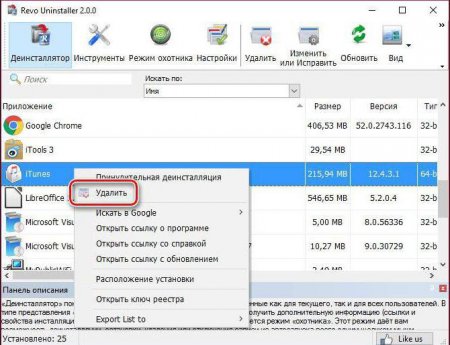
Як повністю видалити iTunes з комп'ютера: секрети і рекомендації
Багато користувачів Apple знайомі з iTunes. Це універсальне додаток для роботи з "яблучними" девайсами. У даній статті буде розказано все про
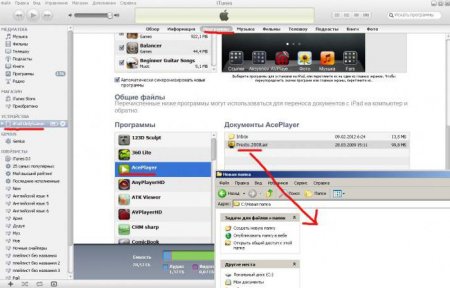
Як скинути фільм з комп'ютера на iPad: покрокове керівництво
iPad - зручний і багатофункціональний гаджет. На ньому можна слухати музику і навіть дивитися фільми. У даній статті буде розказано про те, як
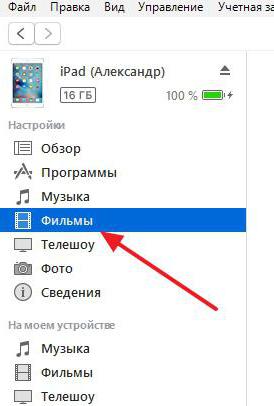
Як скидати відео на iPad: поради та рекомендації
iPad - багатофункціональний гаджет. З його допомогою можна дивитися фільми і слухати музику. Головне завантажити на пристрій відповідні дані. У цій
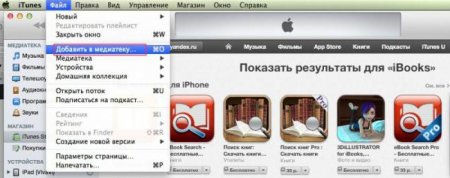
Як на iPad закачати книги: рекомендації і поради
iPad - зручний планшет, з яким досить просто працювати. На ньому можна читати книги і дивитися фільми. У даній статті буде розказано про те, як
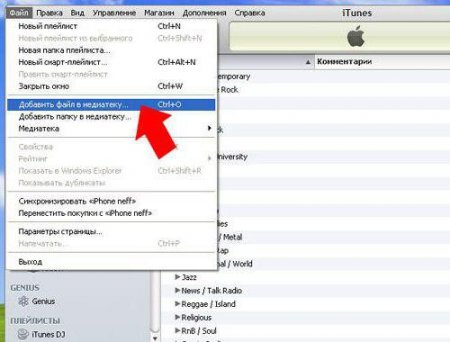
Як безкоштовно скачати музику на айфон: покрокове керівництво
Скачування музики на iPhone - проблема, яка стосується майже кожного власника продукції від Apple. У даній статті буде розказано про те, як